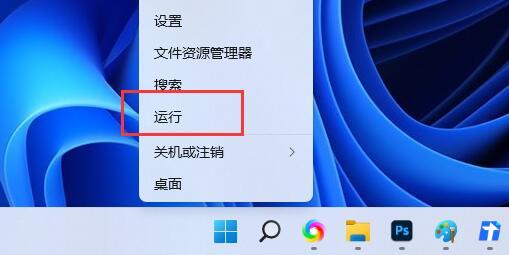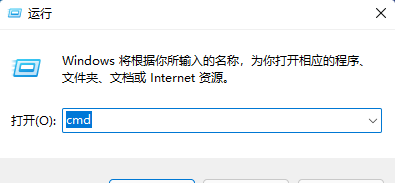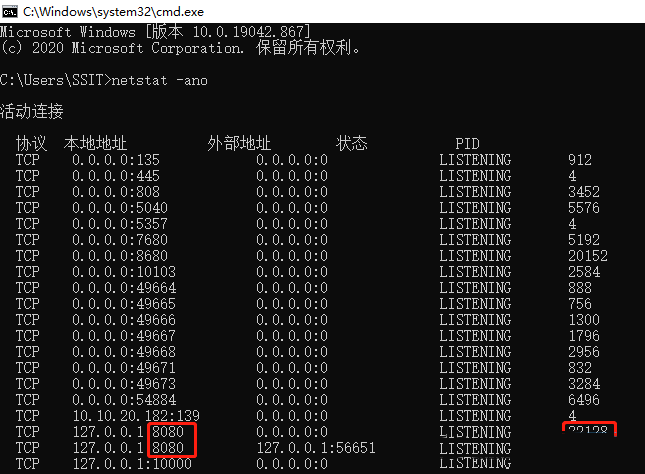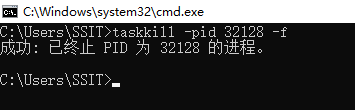| 8080端口被占用怎么解决?Win11 8080端口被占用解决方法 | 您所在的位置:网站首页 › xp系统串口被占用怎么解决 › 8080端口被占用怎么解决?Win11 8080端口被占用解决方法 |
8080端口被占用怎么解决?Win11 8080端口被占用解决方法
|
当前位置:系统之家 > 系统教程 > Win11 8080端口被占用解决方法
8080端口被占用怎么解决?Win11 8080端口被占用解决方法
时间:2022-07-16 08:56:50 作者:娜娜 来源:系统之家 1. 扫描二维码随时看资讯 2. 请使用手机浏览器访问: https://m.xitongzhijia.net/xtjc/20220716/246941.html 手机查看 评论 反馈  网盘下载
Windows11 23H2 22631 官方正式版
网盘下载
Windows11 23H2 22631 官方正式版
大小:5.50 GB类别:Windows 11系统 8080端口是被用于WWW代理服务的,可以实现网页浏览,经常在访问某个网站或使用代理服务器的时候,会加上“:8080”端口号。近期有用户反映这个端口不知道给什么程序给占用了,对此有没有什么方法解决呢?下面我们来看看这篇Win11 8080端口被占用解决方法吧。 解决方法如下: 1、按【 Win + X 】组合键,或右键点击任务栏底部的【Windows开始图标】,在打开的隐藏菜单项中,选择【运行】;
2、运行窗口,输入【cmd】命令,按【确定或回车】,打开命令提示符窗口;
3、命令提示符窗口,输入【netstat -ano】命令后,按【回车】,可以查看所有端口占用情况;
4、以8080端口为例,在列表中观察被占用的8080端口,所对应的PID,这里对应的是32128,或者直接输入【netstat -ano | findstr 8080】命令,查看8080端口的PID;
5、最后,只需要输入并按【回车】执行【taskkill -pid 32128 -f】命令即可释放端口。
Win11如何开启DNS over TLS(DoT)?Win11开启DNS over TLS的方法 下一篇 > Win11预览版更新错误怎么办?Win11预览版安装失败的解决方法 相关教程 电脑重装系统用什么好-几款实用的重装系统 Win11怎么重装成Win10系统-Win11重装成Win10... 笔记本电脑怎么重装Win11系统-有效重装笔记本... 华为笔记本如何重装Win11系统-华为笔记本重装... 目前Win11最稳定的版本是哪个-最稳定的Win11... Win11哪个版本最稳定兼容性最好-最稳定兼容性... Win11怎么重装系统Win10 大学生笔记本用什么系统比较好-适合大学生使... ROG幻X怎么重装Win11系统-ROG幻X重装系统Win1... 玩游戏装什么系统最好-最适合玩游戏的系统推...
Win11打开方式选择其他应用没反应怎么办?【有效解决】 
Win11自带屏幕录制怎么打开?Win11打开自带的屏幕录制功能方法 
Win11 23H2和22H2哪个更稳定?选哪个版本好? 
Win11如何关闭了解此图片?Win11关闭了解此图片的方法 发表评论共0条  没有更多评论了
没有更多评论了
评论就这些咯,让大家也知道你的独特见解 立即评论以上留言仅代表用户个人观点,不代表系统之家立场 |
【本文地址】